本文介紹了在Windows電腦平台下修改MAC地址的方法,該方法適用於Windows XP、Windows 7和Windows 8電腦。之所以要修改MAC地址,一般是在局域網中,網絡管理員設置了MAC地址過濾,或者IP與MAC地址綁定,限制局域網中的電腦上網,通過修改電腦的MAC地址可以突破這種限制。
修改方法
2、打開設備管理器:在運行程序中輸入“devmgmt.msc”命令,並按下回車鍵或者點擊“確定”。
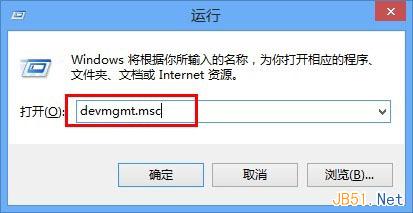
3、在設備管理器界面中點擊“網絡適配器”---->選擇需要修改MAC地址的網卡,右鍵選擇“屬性”
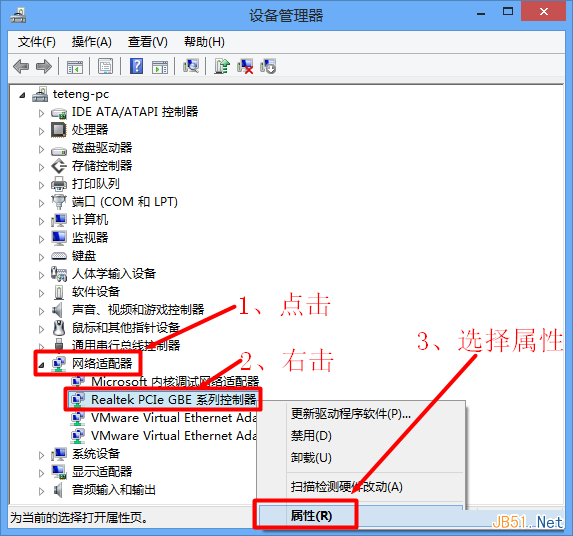
點擊“高級”---->選擇下面的“網絡地址”---->在右側的“值”中填寫新的MAC地址---->然後點擊“確定”,就完成了MAC地址的修改。這裡我修改成0A-2B-3C-4D-5E-6F。
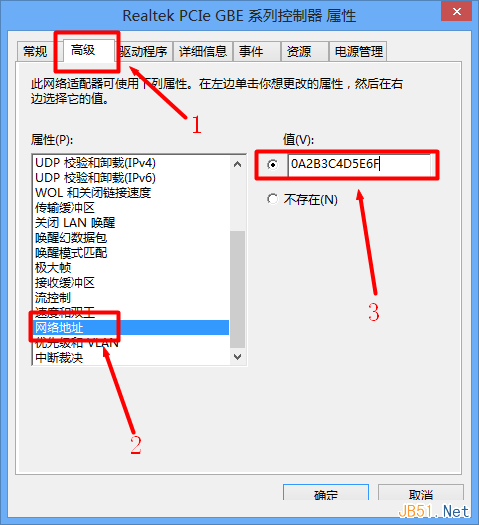
注意:MAC地址使用十六進制數來表示的,即0、1、2、3、4、5、6、7、8、9、A、B、C、D、E、F這是個數來表示的。
查看電腦MAC地址同時按下Windows+R鍵打開運行程序---->輸入“cmd”按回車鍵---->輸入“ipconfig /all”命令,按回車,在結果中就可以看到修改後的MAC地址了。可以看到MAC地址(物理地址)就是我們剛才所修改的0A-2B-3C-4D-5E-6F
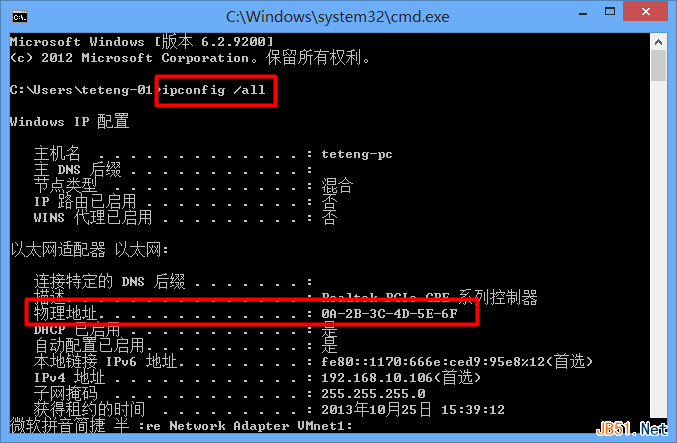
不清楚操作步驟的用戶,也可以點擊閱讀:如何查看電腦的MAC地址一文,該文章通過圖文的形式詳細介紹了每一個步驟。